Tips & Trik Tekno
Cara Menemukan Arah Kiblat Online di Google Maps untuk Android dan iOS
Cara ini cocok buat pengguna yang tengah bepergian namun tidak tahu arah Kiblat dari lokasi tersebut dimana.
TRIBUNPONTIANAK.CO.ID - Berikut cara menentukan arah Kiblat menggunakan Google Maps.
Google Maps telah membantu banyak orang mencari lokasi, termasuk arah Kiblat.
Cara ini cocok buat pengguna yang tengah bepergian namun tidak tahu arah Kiblat dari lokasi tersebut dimana.
Banyak yang nggak tahu kalau Google Maps dapat membantu menemukan arah Kiblat.
Seperti diketahui, Kiblat adalah arah yang dituju umat Islam dalam sebagian konteks ibadah, termasuk dalam Salat.
Arah ini menuju kepada bangunan Ka'bah di Masjidil Haram, Makkah, Arab Saudi, yang menurut umat Islam adalah bangunan suci yang dibangun dua orang Nabi, yaitu Ibrahim dan anaknya Ismail.
• Begini Cara Setting Ganjil Genap di Google Maps, Cek Rute Ganjil Genap Terbaru 2024
Berikut caranya dilansir dari Kompas.com:
1. Buka Google Maps (bisa HP atau laptop)
2. Cari kata kunci "Ka’bah Mekkah Arab Saudi"
3. Google Maps akan menunjukkan titik lokasi Ka’bah
4. Zoom out atau perkecil tampilan peta hingga titik lokasi kita (pengguna) terlihat.
5. Di titik lokasi pengguna, bakal terdapat animasi sinar biru yang jadi penanda arah pengguna sedang menghadap ke mana. Arah cahaya biru di titik lokasi pengguna itu bisa berubah ketika HP diputar.
6. Putar HP hingga arah cahaya biru di titik lokasi pengguna menghadap titik lokasi Ka’bah.
7. Pengguna bisa mengikuti arah Kiblat dengan melihat arah sinar biru yang menghadap Ka’bah di peta Google Maps.
• Cara Mencari dan Menemukan Titik Koordinat di Google Maps Lewat HP dan Browser
Cara Gunakan Google Maps Offline Android dan iOS
Pertama-tama, kamu tidak perlu mengunduh seluruh Google Maps secara keseluruhan.
Sebaliknya, sebelum perjalanan, kamu harus mengunduh area tertentu, yang bisa berupa kota, daerah, atau wilayah tempat kamu akan menghabiskan waktu dan mungkin tidak memiliki layanan di ponsel kamu.
- Buka aplikasi Google Maps di iOS atau Android
- Ketuk gambar profil kamu di kanan atas (kamu harus masuk ke akun Google kamu agar ini berfungsi).
- Di menu yang muncul, ketuk peta offline
- Pilih peta kamu sendiri
- Gunakan jari untuk meletakkan peta yang ingin kamu unduh di dalam batas persegi panjang.
- Lalu gunakan satu jari untuk bergerak melintasi peta, dan cubitan dua jari untuk memperbesar dan memperkecil tampilan.
- Setelah kamu puas dengan area tersebut, ketuk 'Unduh'.
(*)
Informasi Terkini Tribun Pontianak Kunjungi Saluran WhatsApp
Ikuti Terus Berita Terupdate Seputar Kalbar Hari Ini disini
| CARA dan Syarat Update iOS 26 Lengkap Seri iPhone dapat Pembaruan iOS 26 |

|
|---|
| Tips dan Tata Cara Membuat Polling Serta Voting di Grup WhatsApp Mudah dan Praktis |

|
|---|
| Cara Menyembunyikan dan Memalsukan Lokasi di Android Biar Tidak Ketahuan Pacar |

|
|---|
| Cara Menampilkan Keyboard di Layar Windows 10 dan Windows 11 Mudah dan Cepat |

|
|---|
| 9 Cara Bikin CV Pakai ChatGPT Buat Permudah Melamar Pekerjaan |

|
|---|














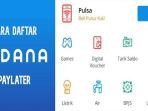

Isi komentar sepenuhnya adalah tanggung jawab pengguna dan diatur dalam UU ITE.